Facebookのメッセンジャー通話をパソコンでも
スマホのFacebookのメッセンジャーアプリで無料通話を使っている人は多いのではないでしょうか。電話番号を知らなくてもFacebookで友達になっていれば電話でき、とても便利です。Facebook Messengerの電話(無料通話)機能を試す
お出かけしているときはスマホが便利ですが、家でゆっくりとお話しするなら、パソコン版を使ってみてはいかがでしょうか。
この記事では、パソコンでFacebookのメッセンジャーを使って無料通話する方法を紹介します。なお、ヘルプセンターによると、この機能が使えるブラウザはGoogle Chrome、Mozilla Firefox、Operaとありますが、Windows 10ではMicrosoft Edgeでも使えました。
パソコンから電話をかける
Facebookの画面を開き、左のリストにある[Messenger]をクリックします。メッセンジャー専用のウェブサイト「Messenger.com」を使っても構いません。Facebookメッセージに特化したウェブサイトはどう?
電話したい相手を選ぶと、画面右上に受話器とビデオカメラのアイコンが表示されます。それぞれ音声通話、ビデオ通話ができるので、やりたいほうをクリックします。もし、アイコンが表示されなかったら、ブラウザが対応していないことを意味するので、上に述べたブラウザを使いましょう。
最初にこの機能を使うとき、カメラとマイクを使ってもいいかの確認画面が出るので、許可するようクリックします。
これで、相手を呼び出します。相手が電話を取れば、音声通話やビデオ通話ができます。
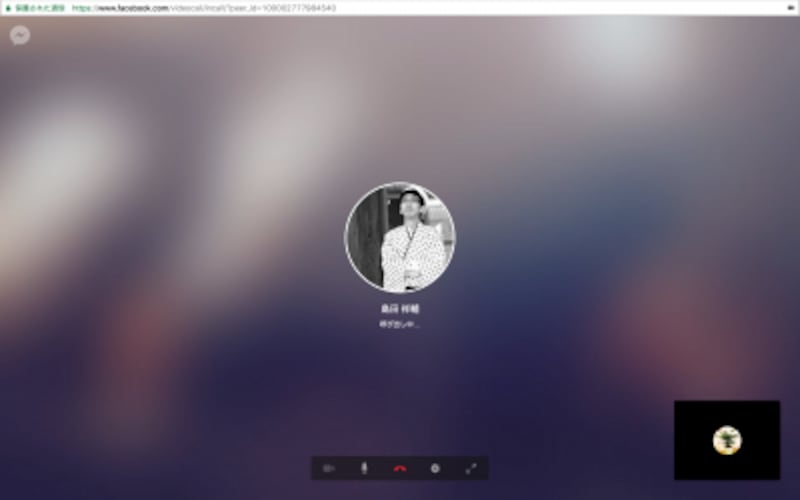
音声通話の呼び出し画面。通話中もほぼ同じで、自分と相手のアイコンのみ表示される

ビデオ通話中の画面。右下には、相手から見た自分の画面が表示される
音声通話中にビデオ通話に切り替えたいときは、画面下にあるビデオカメラのアイコンをクリックします。逆に、ビデオ通話中で映像と音声が途切れやすいときには、同じ操作をすれば、音声通話に切り替えて聞き取りやすくなります。
パソコンで電話を受け取るには?
パソコンで電話を受け取るには、あらかじめFacebookの画面を開いておく必要があります。着信があると自動でポップアップ画面が表示されるので、[応答]をクリックします。ブラウザを起動していなかったり、他のウェブサイトを開いていたりするときには通知が来ないので、事前にいつ電話をするか、相手と決めておくのがよさそうです。
調べ物をしながらの電話に便利
パソコン版で注意することとしては、使えるブラウザが限られていること、着信時にはFacebookを開いていること、そしてビデオ通話では横画面に限定されることです。スマホでは、持つ向きによって縦画面と横画面と切り替えることができますが、パソコンではできません。試しに、ノートパソコンを持ち上げて縦画面にしてみましたが、画面は回転しませんでした(当たり前ですが……)。
とはいえ、旅行の相談など、雑誌やウェブサイトを見ながら話をしたいときには、両手が自由に使えるので効率は格段にアップします。調べ物をしながらの長話になりそうなときにはおすすめですよ。

![[Messenger]をクリック](https://imgcp.aacdn.jp/img-a/800/auto/aa/gm/article/4/6/9/3/4/3/201705232051/800__1.png)
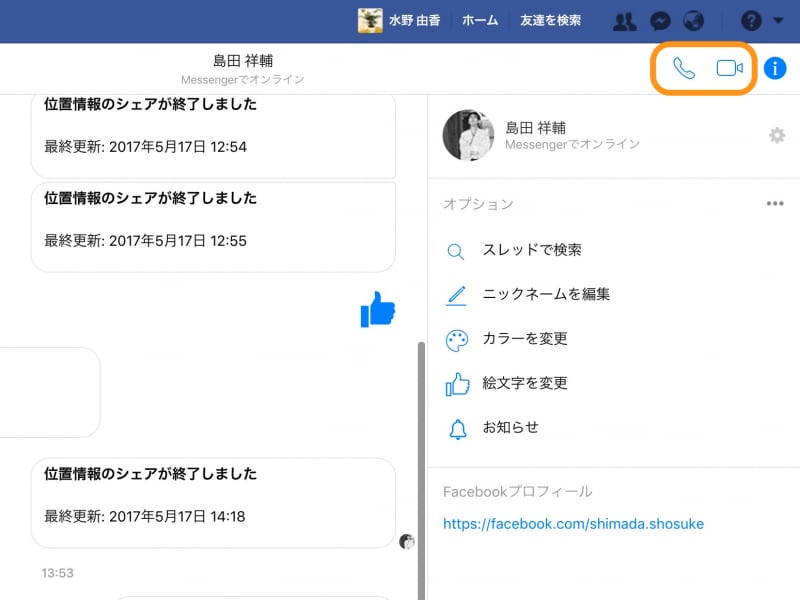
![Google Chromeの場合なら[許可]をクリック](https://imgcp.aacdn.jp/img-a/800/auto/aa/gm/article/4/6/9/3/4/3/201705232053/800__3.png)
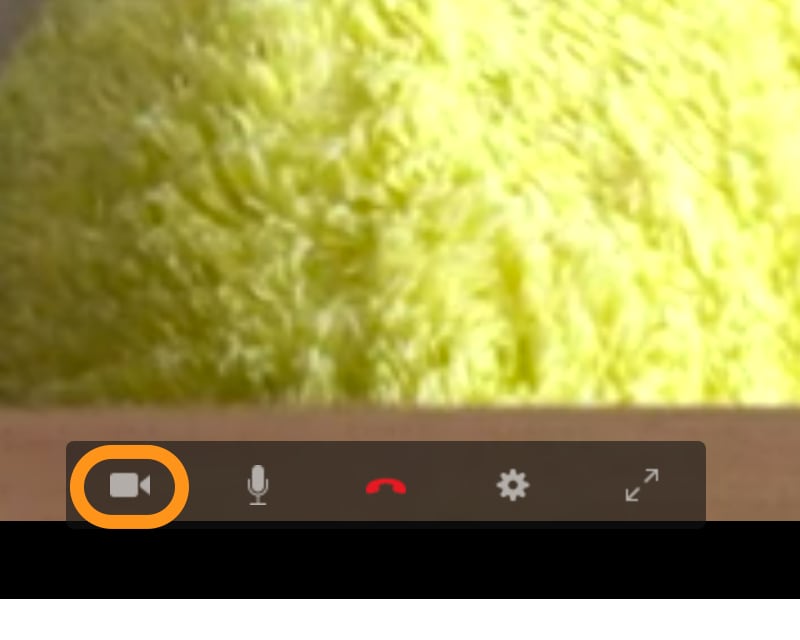
![[応答]をクリック](https://imgcp.aacdn.jp/img-a/800/auto/aa/gm/article/4/6/9/3/4/3/201705232059/800__8.png)






